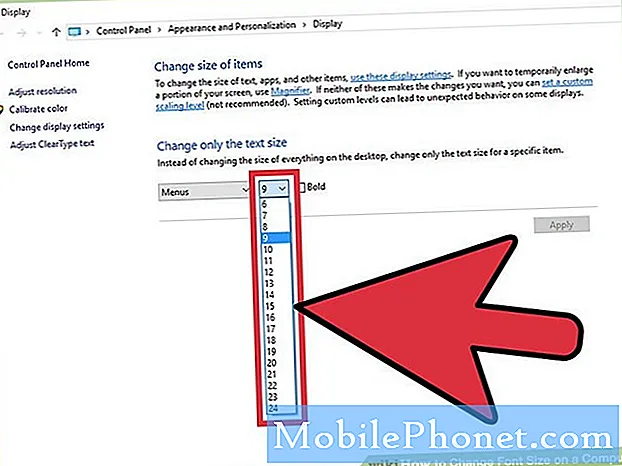
Saturs
Šis ziņojums palīdzēs jums mainīt fonta lielumu un fonta stilu jūsu Galaxy Tab S6. Lasiet tālāk, lai iegūtu sīkākas instrukcijas.
Samsung ierīču noklusējuma fonta seja un fonta lielums parasti tiek veidots tā, lai tas atbilstu ierastajām lietotāju grupām. Tomēr šie iestatījumi, iespējams, nespēs apmierināt citu vajadzības, īpaši tos, kuriem ir dažas redzes problēmas.
Ja jūsu Galaxy Tab S6 noklusējuma fontu ir grūti saskatīt vai jūs vienkārši vēlaties mainīt fonta iestatījumus, varat atsaukties uz šo soli pa solim sniegto instrukciju.
Vienkārši soļi, lai mainītu fonta lielumu un stilu savā Galaxy Tab S6
Nepieciešamais laiks: 10 minūtes
Faktiskie ekrāni un iestatījumi var atšķirties atkarībā no bezvadu pakalpojumu sniedzēja un ierīces programmatūras versijas.
Šīs darbības ir piemērojamas Android 10 platformai, it īpaši Galaxy Tab S6 saskarnē.
- Lai sāktu, velciet uz augšu no sākuma ekrāna apakšas.
Šis žests ļaus piekļūt lietotņu skatītājam, kurā ir iekļauti dažāda veida saīsnes ikonas iebūvētām un lejupielādētām lietojumprogrammām.

Ja nepieciešams, velciet slīdni pa kreisi vai pa labi, lai attiecīgi samazinātu vai palielinātu fonta lielumu.
Ja vēlaties pārslēgties atpakaļ uz noklusējuma fonta stilu, vienkārši atkārtojiet tās pašas darbības, lai atgrieztos fonta izvēles izvēlnē, un pēc tam atlasiet noklusējumu no dotajām opcijām.
Pēc tam tiks atjaunots noklusējuma fonta stils.
Lai pašreizējais planšetdatora fonta lielums un stils izskatās labāk, ieteicams iespējot augsta kontrasta fontu funkciju. Šādi rīkojoties, teksti palīdzēs vairāk izcelties.
Lai iespējotu šo funkciju, vienkārši atgriezieties pie galvenā Iestatījumi-> Redzamības uzlabojumi izvēlni un pēc tam ieslēdziet slēdzi blakus augsta kontrasta fontiem.
Un tas aptver visu šajā ceļvedī.
Lai dažādās mobilajās ierīcēs skatītu plašākas apmācības un videoklipus problēmu novēršanai, apmeklējiet vietni Droid Guy kanāls pakalpojumā YouTube jebkurā laikā.
Ceru tas palīdzēs!
ATTIECĪGIE POSTI:
- Kā novērst Google Pixel 3 paziņojumu nesaņemšanu
- Samsung Galaxy Watch vairs nesaņem paziņojumus no tālruņa
- Kā novērst Samsung Galaxy A9 lietotnes paziņojumu nedarbojas


